Localizar mi iPhone
volver a la página principal de nuestros consejos
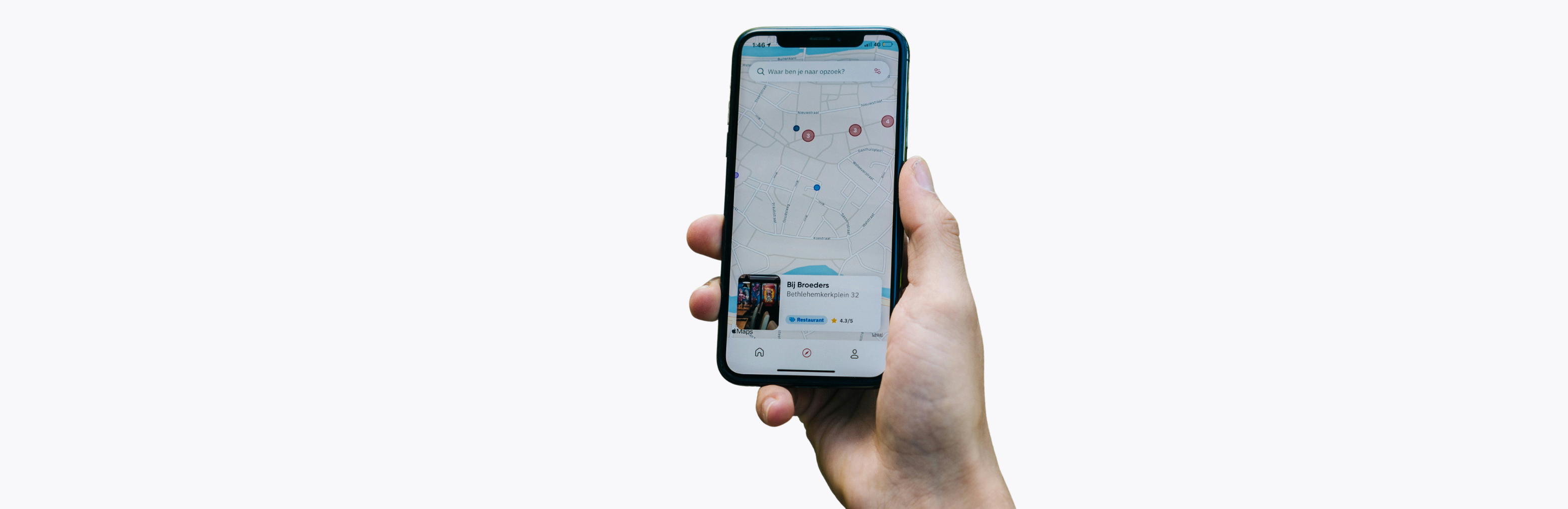

Escrito por Fernando De La Guardia el 25/07/2024
Índice:
Búsquedas relacionadas
Localizar iPhone - ¿Cómo Localizar un iPhone? - Localizar iphone apagado - Localizar iPhone perdido - Localizar iPhone gratis
Aprende a Localizar tu iPhone en Minutos
Localizar tu Dispositivo Apple
Si has perdido tu iPhone, no te preocupes. Apple tiene varias funciones que te permiten localizar tu dispositivo en caso de que se te pierda. A continuación, te explicamos cómo usar la función Encontrar Dispositivos de iCloud.com y cómo activar la red de Encontrar.
Utilizando Encontrar Dispositivos de iCloud.com
Puedes usar la función Encontrar Dispositivos de iCloud.com para localizar la ubicación aproximada de tu iPhone, iPad, iPod touch, Mac, Apple Watch, AirPods y producto Beats si la app Encontrar está configurada en el dispositivo y si el dispositivo está conectado a internet.
Además, si formas parte de un grupo de Compartir en familia, puedes usar Encontrar Dispositivos de iCloud.com para ayudar a localizar el dispositivo de un familiar. Sus dispositivos aparecerán debajo de los tuyos en la lista de Todos los dispositivos.
Para localizar tu iPhone perdido, sigue estos pasos:
- 1. Ve a iCloud.com en un navegador web.
- 2. Inicia sesión con tu Apple ID.
- 3. Haz clic en el icono de Encontrar iPhone.
- 4. Selecciona tu iPhone de la lista de dispositivos.
Activando la Red de Encontrar
La red de Encontrar es una función avanzada que puedes usar para localizar tu dispositivo incluso si está desconectado. Cuando activas la red de Encontrar, puedes usar la app Encontrar en cualquier dispositivo en el que se haya iniciado sesión con la misma Apple ID para ver la ubicación de tu dispositivo. La última ubicación conocida se almacena durante siete días.
Además, la función "Buscar mi red" de Apple permite detectar dispositivos Apple cercanos utilizando señales de Bluetooth para ayudar a localizarlos, incluso cuando el dispositivo perdido está sin conexión a internet. Aunque esta función no es tan precisa como la localización basada en GPS, puede ser útil en situaciones sin conexión a Internet.
La cantidad de datos necesaria para localizar dispositivos extraviados a través de la red de "Buscar mi" de Apple es mínima y no afecta significativamente la batería o el uso de datos de los dispositivos involucrados. Esto permite encontrar iPhones, iPads, Macs u otros dispositivos perdidos de Apple ID incluso sin conexión.
Para activar la red de Encontrar, sigue estos pasos:
- 1. Ve a la app de Ajustes en tu iPhone.
- 2. Toca tu nombre en la parte superior de la pantalla.
- 3. Toca Encontrar.
- 4. Toca Encontrar mi iPhone.
- 5. Asegúrate de que tanto la opción Encontrar mi iPhone como la opción Red de Encontrar están activadas.
Con estas herramientas y funciones, puedes localizar tu iPhone con facilidad y seguridad. ¡No lo pierdas de vista!
Protección y Ubicación del Dispositivo
La localización y protección de tu iPhone puede ser crucial en caso de pérdida o robo. Gracias a las funciones incorporadas de Apple, puedes mantener la seguridad de tu dispositivo y aumentar las posibilidades de recuperarlo.
Protección en Caso de Robo
Si sospechas que tu iPhone ha sido robado, activar la protección del dispositivo es el primer paso que debes dar. Si ya has cambiado la contraseña y activado esta protección, las ubicaciones de tus dispositivos pueden no ser visibles durante un tiempo.
Puedes marcar tu iPhone como perdido a través del sitio web de iCloud, lo que restringe el acceso no autorizado. Incluso si alguien conoce el código de desbloqueo, el acceso no autorizado se restringe cuando el dispositivo está marcado como perdido.
Además, la función Bloqueo de Activación protege tu dispositivo impidiendo que sea usado o revendido por otras personas. Se activa automáticamente al utilizar la aplicación "Buscar" en otro dispositivo y requiere tu ID de Apple y contraseña para borrar o reactivar el dispositivo perdido. Si alguien intenta borrarlo, la pantalla mostrará que está bloqueado y que sigue siendo tuyo.
Última Ubicación Conocida
Encontrar un iPhone perdido o robado es posible a través de la aplicación "Buscar" en un iPad, Mac, o otro iPhone, pero también se puede lograr desde un dispositivo Android. El proceso implica el uso de la versión web de iCloud y requiere que inicies sesión con tu ID de Apple y contraseña.
Si tu iPhone está apagado, no se puede localizar de forma remota. Sin embargo, si tienes activada la función "Buscar mi iPhone" y está configurada adecuadamente, es posible ver la última ubicación conocida del dispositivo antes de apagarse. Esto puede ser útil para buscar en un lugar específico.
Recuerda siempre activar la función "Buscar mi iPhone" y mantener tus datos de inicio de sesión seguros. De esta manera, si alguna vez necesitas localizar tu iPhone, tendrás todas las herramientas necesarias para hacerlo.
Funciones Avanzadas de "Buscar" App
La aplicación "Buscar" de Apple ofrece una serie de funciones avanzadas que te permiten tener un mayor control sobre tu iPhone en caso de pérdida o robo. Entre estas funciones se encuentran el Modo Perdido y el Seguimiento, así como el Bloqueo y Borrado Remoto.
Modo Perdido y Seguimiento
En caso de pérdida o robo de tu iPhone, puedes activar la función "Perdido" desde la aplicación "Buscar mi iPhone". Al activar esta función, puedes bloquear el dispositivo, mostrar un mensaje personalizado en la pantalla, rastrear la ubicación en tiempo real y desactivar Apple Pay en el dispositivo perdido.
Además de estas medidas de seguridad, la función "Buscar mi iPhone" utiliza la tecnología GPS para localizar tu dispositivo en un mapa. Una vez activada en el móvil, envía una señal de ubicación que permite conocer la posición actual del dispositivo.
Si tu iPhone está apagado, no se puede localizar de forma remota. Pero si tienes activada la función "Buscar mi iPhone" y está configurada adecuadamente, puedes ver la última ubicación conocida del dispositivo antes de apagarse. Esto puede ser útil para buscar en un lugar específico.
Bloqueo y Borrado Remoto
La aplicación "Buscar" también te permite bloquear y borrar remotamente tu iPhone. Si alguien intenta usar o revender tu dispositivo, la función Bloqueo de Activación protege tu dispositivo al requerir tu ID de Apple y contraseña para borrar o reactivar el dispositivo perdido. Si alguien intenta borrarlo, la pantalla mostrará que está bloqueado y que sigue siendo tuyo.
Además del bloqueo, también puedes optar por borrar remotamente todo el contenido de tu iPhone. Al acceder a iCloud a través de un navegador web en Android, no solo puedes localizar tu iPhone, sino también bloquearlo de forma remota, evitando el acceso no autorizado a su contenido. Incluso con el conocimiento del código de desbloqueo, si el iPhone está marcado como perdido, el dispositivo permanece inaccesible. Además, utilizando la función "Borrar iPhone", no solo se vuelve inaccesible el dispositivo, sino que también se borra todo el contenido almacenado en él.
Estas funciones avanzadas de la aplicación "Buscar" pueden ser de gran ayuda para proteger tu iPhone y tu información personal en caso de pérdida o robo. Recuerda siempre tener activada la función "Buscar mi iPhone" y asegúrate de conocer cómo utilizar estas herramientas para poder reaccionar de manera rápida y efectiva.
Consejos y Recomendaciones Adicionales
Una vez que tengas una comprensión clara de cómo localizar tu iPhone, hay algunas recomendaciones adicionales que pueden ser útiles para garantizar la seguridad de tu dispositivo.
Activar la Función "Buscar mi iPhone"
Es esencial que actives la función "Buscar mi iPhone" en tu dispositivo. Esta función te permite usar Encontrar Dispositivos de iCloud.com para localizar la ubicación aproximada de tu iPhone, iPad, iPod touch, Mac, Apple Watch, AirPods y productos Beats, siempre y cuando la app Encontrar esté configurada en el dispositivo y el dispositivo esté conectado.
Si formas parte de un grupo de Compartir en familia, puedes usar Encontrar Dispositivos de iCloud.com para ayudar a localizar el dispositivo de un familiar. Sus dispositivos aparecerán debajo de los tuyos en la lista de "Todos los dispositivos".
Además, si has activado la protección del dispositivo en caso de robo en tu iPhone y cambiaste la contraseña, ten en cuenta que es posible que no se vean las ubicaciones de tus dispositivos durante un tiempo.
Localización sin Conexión a Internet
En caso de que tu dispositivo no tenga una conexión a Internet, todavía hay una forma de localizarlo. Si has activado la red de Encontrar, puedes usar la app Encontrar en cualquier dispositivo en el que hayas iniciado sesión con la misma Apple ID para ver la ubicación de tu dispositivo, aunque esté desconectado. La última ubicación conocida se almacena durante siete días.
Además, la función "Buscar mi red" de Apple permite detectar dispositivos Apple cercanos utilizando señales de Bluetooth para ayudar a localizarlos, incluso cuando el dispositivo perdido está sin conexión a internet. Esta función no es tan precisa como la localización basada en GPS, pero puede ser útil en situaciones sin conexión a Internet.
Sigue estos consejos y recomendaciones para asegurarte de que estás utilizando la función "localizar mi iPhone" de la manera más efectiva posible. La seguridad de tu dispositivo es importante, así que asegúrate de tomar las medidas necesarias para protegerlo.
Si buscas las mejores ofertas de iPhone, consulta nuestra sección de ofertas.
Esperamos que este artículo te haya sido útil.
Preguntas Frecuentes sobre Localizar iPhone
1. ¿Qué pasos debo seguir si pierdo mi iPhone?
En caso de pérdida de tu iPhone, puedes utilizar la aplicación "Buscar" de Apple o acceder al sitio web de iCloud desde cualquier dispositivo para localizarlo. Asegúrate de tener activada la función "Buscar mi iPhone" para utilizar estas herramientas eficientemente.
2. ¿Es posible localizar mi iPhone desde un dispositivo Android?
Sí, puedes localizar tu iPhone desde un dispositivo Android accediendo a iCloud.com. Inicia sesión con tu Apple ID y selecciona "Buscar iPhone" para ver la ubicación de tu dispositivo en el mapa.
3. ¿Cuáles son las funcionalidades principales de la aplicación "Buscar" de Apple?
La aplicación "Buscar" permite localizar dispositivos Apple, reproducir sonidos para encontrarlos, marcarlos como perdidos, y borrar su contenido remotamente. También puede rastrear objetos con AirTag y personas que han compartido su ubicación contigo.
4. ¿Qué debo hacer si sospecho que mi iPhone ha sido robado?
Si sospechas que tu iPhone ha sido robado, marca el dispositivo como perdido a través de la aplicación "Buscar" o desde iCloud.com. Esto bloqueará tu iPhone e impedirá el acceso no autorizado. Puedes también borrar el contenido de tu dispositivo remotamente.
5. ¿Cómo funciona la red de "Buscar" de Apple?
La red de "Buscar" utiliza señales Bluetooth de otros dispositivos Apple cercanos para localizar tu iPhone incluso si está desconectado de Internet. Esta función es útil para rastrear tu dispositivo en áreas sin conexión a Internet.
6. ¿Puedo compartir mi ubicación con familiares para que me ayuden a localizar mi iPhone?
Sí, puedes configurar la opción "Compartir en familia" para que tus familiares puedan ayudarte a localizar tu iPhone. Asegúrate de que todos los miembros de la familia activen la opción de compartir ubicación en sus dispositivos.
7. ¿Cómo puedo asegurarme de que mi iPhone está protegido contra el acceso no autorizado?
Para proteger tu iPhone contra el acceso no autorizado, activa la función "Buscar mi iPhone" y utiliza la función de Bloqueo de Activación. Estas medidas requerirán tu Apple ID y contraseña para borrar o reactivar el dispositivo.
8. ¿Qué debo hacer para activar la red de "Buscar" y localizar mi iPhone sin conexión?
Para activar la red de "Buscar", ve a Ajustes > tu nombre > Buscar > Buscar mi iPhone y asegúrate de que tanto "Buscar mi iPhone" como "Red de Buscar" estén activadas. Esto permitirá localizar tu dispositivo aunque esté desconectado.
Búsquedas relacionadas
Localizar iPhone - ¿Cómo Localizar un iPhone? - Localizar iphone apagado - Localizar iPhone perdido - Localizar iPhone gratis
